Як зробити фотографію на повний екран під час дзвінка
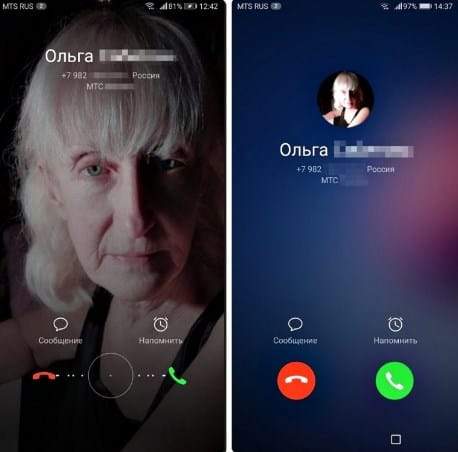
- 3018
- 443
- Steve Marvin I
Зміст
- Перший крок: Завантажте правильний телефон додатків
- Завантажте версію Google Phone (вбудований -in)
- Завантажте ще один Каліст від третього розробника
- Крок другий: Активація третього партія телефону
- Крок третій: Вимкнення стандартного телефону додатків
Телефон програми на смартфоні Android використовується для прийняття та здійснення дзвінків. Точніше, телефон додатків - це інтерфейс дзвінків. Android - надзвичайно гнучка операційна система, тому майже все можна змінити на ній, включаючи інтерфейс вікна виклику. У цій статті ми розберемося, що таке програма - це телефон, як його змінити і чому потрібно це робити. Майте на увазі, що ця стаття не буде корисною для всіх, оскільки ви можете замінити додаток лише на Android версію 6.0 зефір і вище.
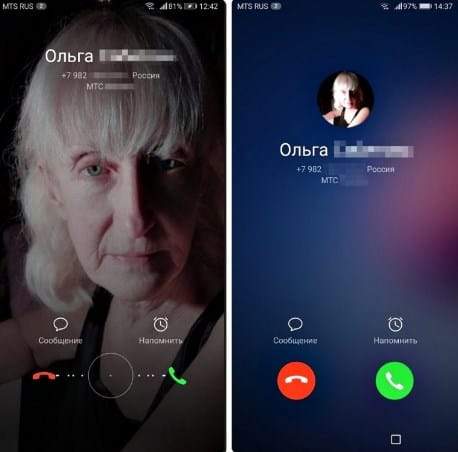
Також навряд чи ця заміна працюватиме на третій партії прошивки на подобі Oneui, Emui, Flyme тощо, оскільки розробники цих прошивок створюють власний інтерфейс додатків і не дозволяють власникам смартфона змінити це інтерфейс. У якому випадку ця стаття може бути корисною для вас?
- Стаття буде корисною лише тим, хто має Android версію 6.0 зефір і вище. Щоб перевірити версію, перейдіть до налаштувань смартфонів, а потім прокрутіть у самому нижньому дні та натисніть "по телефону", серед іншої інформації знайдіть "версію програмного забезпечення", і версія Android буде вказана там;
- Стаття корисна для користувачів із «чистим» пристроєм Android, тобто без наявності різної вбудованої прошивки. Прошивка вказана в налаштуваннях "по телефону". На третьому прошивці, описані дії, швидше за все, не спрацюють, але варто спробувати;
- Метод підходить для будь -яких пристроїв навіть без кореневих прав. Якщо у вас є кореневий доступ, ви можете встановити спеціальний близнюк, вказаний на форумах для тих, хто знає та завантажує окремий інтерфейс для телефону, незважаючи на версію Android, прошивку тощо.
Що ми можемо отримати, змінивши телефонний телефон? Змінивши телефон програми, ми повністю змінюємо інтерфейс вікна дзвінка. Тобто меню кількості номерів, меню останніх дзвінків, меню вибраних контактів, меню вхідного дзвінка та меню вихідного дзвінка. Це дозволить вам встановити велике зображення контакту під час дзвінка.
Ви можете замінити дані меню з декількох причин:
- Додайте велику фотографію контакту до інтерфейсу під час вхідного або вихідного дзвінка. Тобто, коли хтось дзвонить нам, ми побачимо його фотографію, встановлену раніше в телефонній книзі;
- Завдяки зміні меню, ми отримуємо більш зручний та чуйний інтерфейс. Ця операція може бути проведена для усунення помилок, додавання нових функцій або зміни інтерфейсу на користь більш зручного рішення;
- Крім того, зміна корисна для любителів красивої анімації, приємного меню в стилі матеріалу тощо.
Якщо ви втомилися від появи теля або в ньому деяких приємних функцій, то ви можете змінити його наступним методом. Ми проаналізуємо зміну в застосуванні телефону на кілька кроків і випишемо про кожну детальну інформацію.
Перший крок: Завантажте правильний телефон додатків
Для виконання першого кроку ми - пряма дорога до форуму 4PDA. Ви можете завантажити телефонну програму з офіційного магазину додатків з Google під назвою Play Market (або Google Play), але більшість смартфонів не підтримують завантаження звідти, оскільки версія програми занадто висока і розроблена для смартфонів від самого Google (що IS, Google Pixel, Google Pixel 2, Google Pixel 2 XL тощо) та інші моделі з Android 9-10 (наприклад, смартфони, вироблені як частина Android).
Ви можете завантажити телефон з ринку за наступним посиланням.
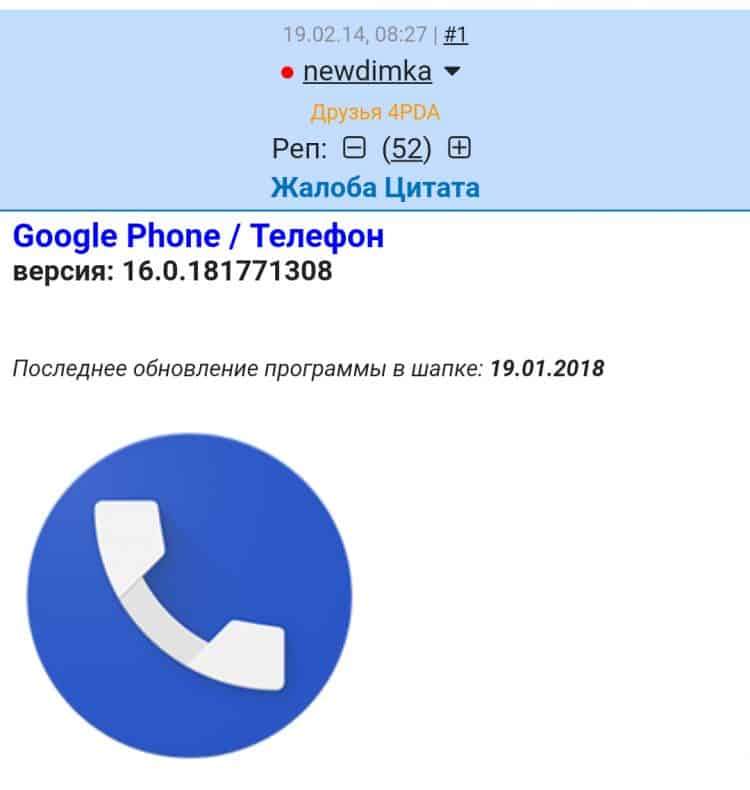
Якщо програма не підтримується, то вам доведеться завантажити телефон з форуму 4PDA, користь від Minging Mobblers на цьому сайті багато. Щоб встановити програму з форуму, ми повинні дозволити встановити програму з невідомих джерел. Для цього перейдіть до налаштувань смартфона, потім вкладку безпеки та встановіть повзунок на "VKL" в ньому, навпроти "дозволити встановлення додатків з невідомих джерел". В Android 8.0 і більший дозвіл на встановлення додатків з невідомих джерел здійснюється безпосередньо для програми, яка відкриває установку з будь -якого джерела, тож якщо у вас є Android 8.0 і вище - дозволяючи встановити з невідомих джерел на вкладці безпеки, не потрібно.
Отже, ми відвідуємо веб -сайт 4PDA, а точніше його форум і переходимо до окремої теми телефону. Щоб завантажити файл програми, ви повинні увійти на форум, тому перед пошуком програми обов’язково введіть обліковий запис або зареєструйтесь на форумі.
Тема телефону додатків доступна за наступним посиланням.
У цій темі прокрутіть вниз і знайдіть спойлер під назвою "минулі версії" та відкрийте його. У вас буде список усіх можливих версій програми. Якщо у вас є Android 7.1.2 і нижче - Завантажте будь -яку версію програми нижче 11.0, з версії 12.0 і вище не підтримуються на цій прошивці. Якщо ви щасливий власник Android Oreo (8.0) і вище - Завантажте будь -яку версію, ви можете навіть фактично з самого капелюха.
Ви можете вибрати тему нескінченно. На жаль, дуже мало версій може підтримувати ваш смартфон, тому не бійтеся і не встановлюйте всіх версій. Можливо, з’явиться якийсь тип. Зверніть увагу на те, що версія 12.0 і вище не підтримується на Android 7.1.2 і внизу. Краще покладіть телефонну версію 11.0 і нижче, незалежно від версії Android системи. Крім того, крім Google Phone, ви можете спробувати встановити творця у третього партійного виробника. Ми також напишемо про них нижче.
Пошук правильної версії - це ціла проблема, оскільки їх багато, і всі вони розкидані на форумі, але ми допоможемо вам знайти цікаве. Усі версії програми схожі між собою, але відрізняються за дизайном. Функціональність, яку вони абсолютно однакові. Отже, це цікаві теми телефонного телефону на смартфонах Android.Завантажте версію Google Phone (вбудований -in)
Класична тема з напівпрозорим фоном, повністю намальованим у кольорі SIM -карти та з великим квадратним фоном у верхній частині дисплея. Кнопки управління повітряною кулями, як кнопка скидання. Трубку взяли купу вбік:
https: // 4pda.RU/Форум/Індекс.PHP?ACT = FindPost & PID = 62903427 & Anchor = Pose-62903427-1
Та сама класична тема, але з чорним тлом:
https: // 4pda.RU/Форум/Індекс.PHP?ACT = FindPost & PID = 62903427 & Anchor = Pose-62903427-2
Класична тема, але з градієнтом на тлі. Градієнт мерехтить від кольору SIM -картки до чорного зверху вниз відповідно:
https: // 4pda.RU/Форум/Індекс.PHP?ACT = FindPost & PID = 66659621 & Anchor = Pose-66659621-4
Та сама тема з чорним фоном та градієнтом, лише фотографія кругла:
https: // 4pda.RU/Форум/Індекс.PHP?ACT = FindPost & PID = 65401653 & Anchor = Pose-65401653-4
Класична тема з напівпрозорим фоном, повністю намальованим у кольорі SIM -картки та з невеликим закругленим контактом фотографії вгорі. Кнопки управління великі та розташовані в центрі, кнопка скидання знизу. Трубку взята за допомогою вгору і скидається пальцем вниз:
https: // 4pda.RU/Форум/Індекс.PHP?S = & Showtopic = 548940 & View = FindPost & p = 63923185
Завантажте ще один Каліст від третього розробника
А тепер давайте подивимось на третє телят. Вони відрізняються функціональністю і мають зовсім інший вигляд. Їх багато, але ми висвітлюємо найцікавіше. Натиснувши на наступне посилання, ви можете переглянути скріншоти теля і, якщо він вас цікавить, а потім завантажити його. Ви можете завантажити всіх телят від третього партійного виробників з офіційного магазину додатків від Google під назвою Play Market (або Google Play). Деякі можуть містити рекламу, якусь платну версію, але всі вони працюють. Ось найцікавіші мотоцикли з ринку для вашого смартфона Android:
Контакти та телефон - Drupe;
Контакти +;
Exdialer - Dialer & Contacts;
Перехожий і контакти;
Телефон + контакти та дзвінки;
Номер контактів: простіший;
Крок другий: Активація третього партія телефону
Тепер ми активуємо раніше завантажену програму для дзвінків. Для цього ми дотримуємось інструкцій нижче:
- Перейдіть до будь -якого провідника та встановіть телефонну програму. Якщо ви завантажили дзвінок з ринку, не соромтеся пропустити цей товар. Після встановлення ви повинні бути написані "програма встановлена", якщо ні, завантажте іншу версію або спробувати третій партійний дзвінок з ринку, про який ми писали раніше;
- Відкрийте встановленого абонента та надайте їй правильний доступ до телефону, контактів тощо.
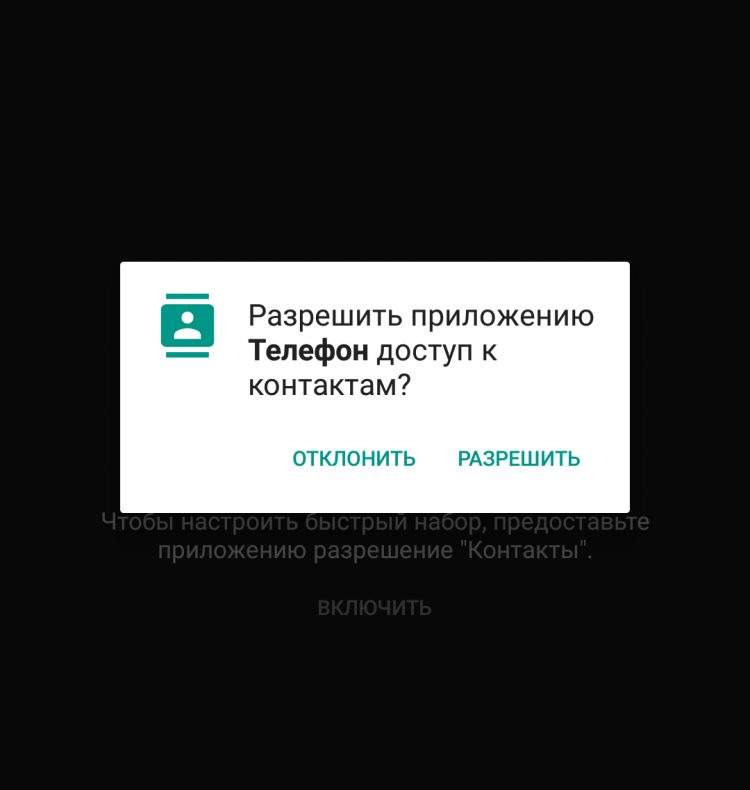
Крок третій: Вимкнення стандартного телефону додатків
Тепер нам потрібно відключити стандартний телефон додатків. Для цього дотримуйтесь наступних інструкцій:
- Перейдіть до налаштувань смартфона, прокрутіть вниз до елемента "Додаток" та відкрийте їх (в Android 8-10 вам потрібно відкрити меню "Додаток та сповіщення", а потім "Інформація про програми");
- Клацніть на три точки в верхньому правому куті та виберіть "Показати системні процеси";
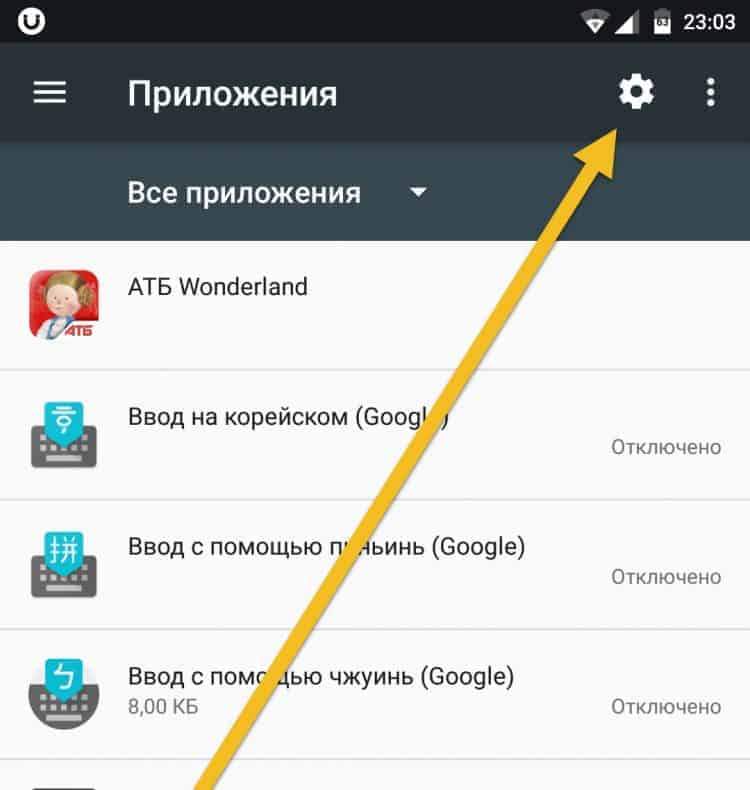
- У списку всіх програм, знайдіть телефон, а потім відкрийте його та натисніть "відключити";
Все, стандартний телефон відключений. Тепер, якщо ви зателефонуєте вам, тоді музика відтворюватиметься на смартфоні, в той час як інтерфейс не з’явиться, оскільки просто немає програми для відображення інтерфейсу. Якщо раптом щось не так з іншим дзвінком, то просто зробіть ту саму операцію, лише в кінці клацання "Увімкніть", а потім після перезавантаження смартфона все стане на його місці, стандартний додаток буде працювати, оскільки він працював раніше.
- Тепер у тому ж списку програм знайдіть новий телефонний телефон, який ви щойно встановили. Відкрийте його та прокрутіть униз до точки "Додаток на дзвінки". Відкривши цей елемент, натисніть на "Додаток для дзвінків", після чого виберіть третю частину програми.
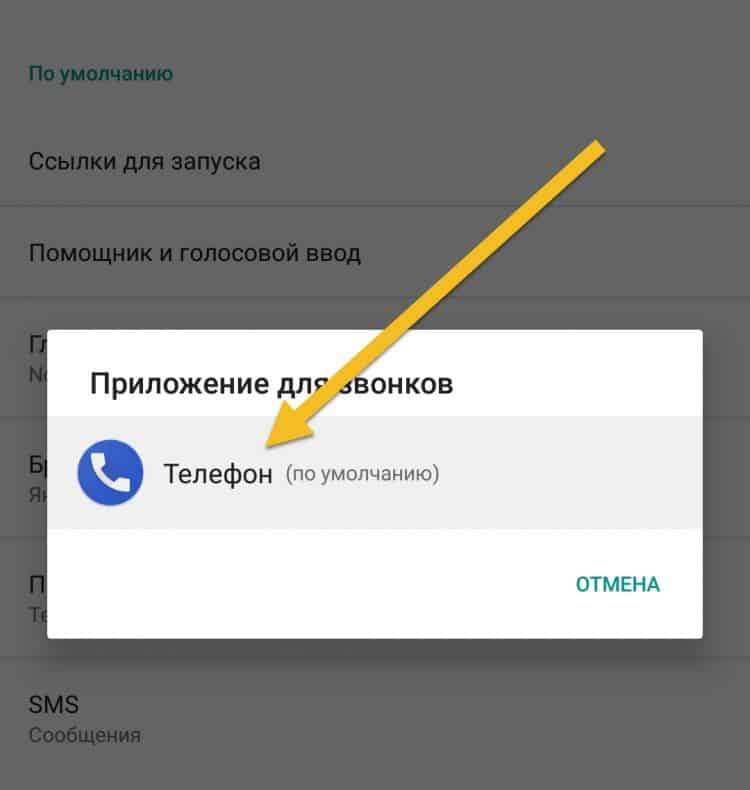
Після всіх цих дій ви можете легко використовувати третій сторонній Каліста як головну. Якщо щось сталося, просто увімкніть стандартний абонент, і все буде добре (після того, як увімкнути його, краще перезапустити смартфон, але необов'язково).

